opomba,
Dostop do te strani zahteva pooblastilo. Poskusite se vpisati alispremeniti imenike.
Dostop do te strani zahteva pooblastilo. Poskusite lahko spremeniti imenike.
Velja za: aplikacije Canvas
Zažene spletno stran ali aplikacijo delovnega območja in omogoči dostop do parametrov za zagon.
Launch
Zažene spletno stran ali aplikacijo delovnega območja. Funkcija podpira:
- Naslov (obvezno), URL spletne strani aplikacije Canvas.
- Parametri (izbirno), poimenovane vrednosti za posredovanje spletni strani ali aplikaciji platna. V aplikaciji platno je parametre mogoče brati s funkcijo Param .
- Cilj (izbirno), zavihek brskalnika, v katerem zaženete spletno stran ali aplikacijo platna.
Launch lahko uporabite le v formulah vedenja.
opomba,
- Launch Če se formula uporablja za odpiranje aplikacij Power Apps in aplikacija ni vidna končnem uporabniku, priporočamo, da preverite, ali je pojavno orodje brskalnika blokiralo aplikacijo ali če brskalnik čaka na uporabnikov odziv na pogovorno okno z vprašanjem, ali se želi premakniti na nov zaslon.
- Le https: URI-ji so podprti, ko jih Launch uporabljate v funkciji Power Apps Visual v storitvi PowerBI.
Naslov
Spletne strani se zaženejo prek naslova URL. Primer:
Launch( "https://bing.com" )
Aplikacije platna lahko zaženete s spletno povezavo ali URI-jem aplikacije (ID aplikacije s predpono /providers/Microsoft.PowerApps/apps/). Če želite poiskati te vrednosti za aplikacijo:
Obiščite spletno mesto Power Apps.
V levem podoknu za krmarjenje izberite Aplikacije.
Izberite svojo aplikacijo.
V meniju na vrhu izberite Podrobnosti.
Izberete lahko tudi ... (Več ukazov) in nato Podrobnosti na spustnem seznamu.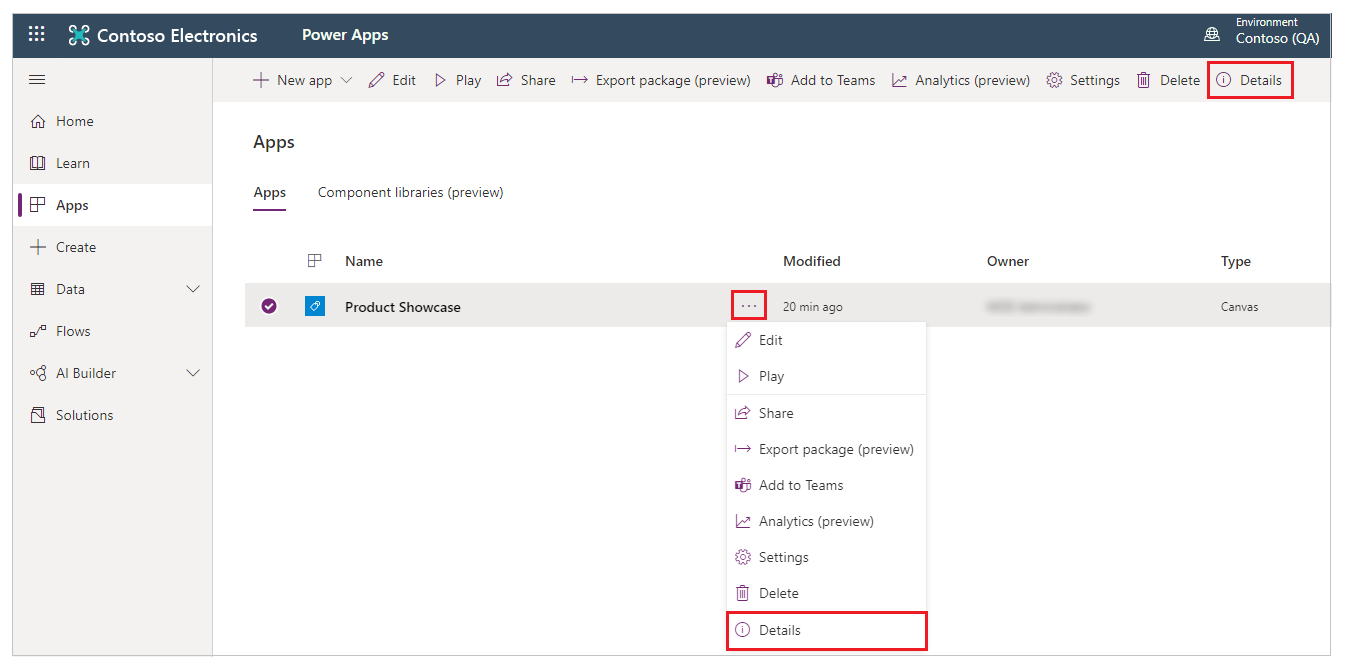
Kopiraj Spletno povezavo.
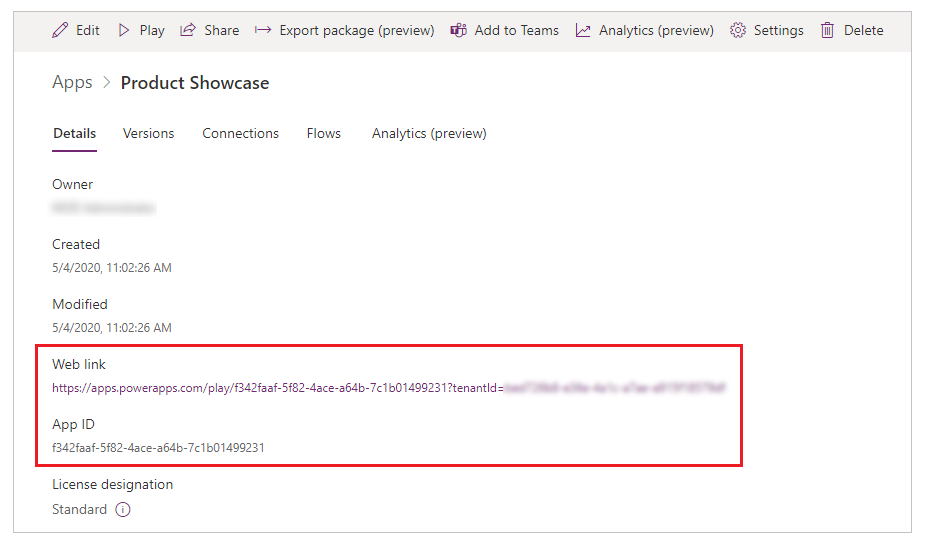
Spletna povezava se lahko uporablja na katerikoli spletni strani in zažene aplikacijo delovnega območja. Uporabite ga lahko tudi s funkcijo Launch . Primer:
Launch( "https://apps.powerapps.com/e/{environment id}/a/{app id}?tenantId={tenantId}" )
Izvornih aplikacij v napravi ni mogoče zagnati neposredno. Na nekaterih platformah so lahko na voljo posredne možnosti, kot sta izvorna aplikacija, ki namesti shemo URL po meri ali se registrira v spletnem brskalniku in omogoči možnost za določena spletna mesta.
Parametri
Launch lahko prenese parametre spletni strani ali aplikaciji platno. Parametre lahko vnesete na dva načina:
Seznam argumentov za pare imen in vrednosti. Primer:
Launch( "https://bing.com/search", "q", "Power Apps", "count", 1 )Zapis vrednosti polja. Primer:
Launch( "https://bing.com/search", { q: "Power Apps", count: 1 } )S tem obrazcem je lažje delati, saj je povezava med imenom in vrednostjo jasnejša. To je edini obrazec, ki podpira neobvezni argument LaunchTarget.
Naslov in parametri so kodirani v obliki URL, preden so posredovani in zamenjajo določene znake, ki niso alfanumerični, z % in šestnajstiškim številom, kot da je bila pri vsakem uporabljena funkcija EncodeUrl.
Ko zaženete spletno stran, lahko niz poizvedbe s parametri vključite na koncu naslova URL. Na konec niza poizvedbe Launch bodo dodani vsi dodatni parametri. Nizi poizvedbe ne delujejo, ko zaženete aplikacijo delovnega območja.
Pri zagonu aplikacije na mobilni napravi, kjer se ta aplikacija že izvaja, parametri v delujoči aplikaciji ne bodo osveženi. Za osvežitev parametrov je potrebno ponovno nalaganje aplikacije.
Cilj
Uporabite argument LaunchTarget, da določite ciljno okno brskalnika, v katerem želite odpreti spletno stran ali aplikacijo. Uporabite eno od spodnjih vrednosti enumeratorja LaunchTarget ali vnesite ime okna po meri.
| Oštevilčenje LaunchTarget | Opis |
|---|---|
| Novo | Spletna stran ali aplikacija se odpre v novem oknu ali zavihku. |
| Zamenjaj | Spletna stran ali aplikacija zamenja trenutno okno ali zavihek. |
| ime | Namesto vrednosti enum uporabite svoj besedilni niz za poimenovanje okna ali zavihka. Samo ime je notranje ime, ki ga uporablja le funkcijaLaunch. Nima nobenega vpliva niti se ne ujema z nazivom okna, ki ga vidijo vaši uporabniki. Če okno ali zavihek z danim imenom že obstaja, bo njegova vsebina zamenjana. V nasprotnem primeru bo ustvarjeno novo okno ali zavihek. ime se ne sme začeti s podčrtajem »_«. |
Novo je privzeti oštevilčenje pri izvajanju v spletnem brskalniku z Zamenjaj in imenom kot razpoložljive možnosti. V predvajalniku prenosne naprave je vrednost Novo privzeta za spletne strani, ki imajo ime kot razpoložljivo možnost; medtem ko bo trenutno aplikacijo s platnom vedno zamenjala druga aplikacija s platnom.
opomba,
- Uporaba možnosti LaunchTarget s katero koli vrednostjo, ki ni vrednost Novo, v vdelanih scenarijih (na primer Power BI ali SharePoint) ni podprta in lahko povzroči nepričakovano vedenje. V prihodnosti se lahko to vedenje spremeni ali lahko povzroči napako.
Param
Funkcija Param pridobi parameter, ki je bil posredovan aplikaciji, ko je bil zagnan. Če imenovani parameter ni bil podan, vrne Paramprazno.
- Ko zaženete aplikacijo platno iz druge aplikacije na platnu, uporabite argumente Parameter za Launch funkcijo. Imena in vrednosti parametrov bodo samodejno kodirani obliki URL.
- Pri zagonu aplikacije delovnega območja s spletne strani, dodajte parametre v niz poizvedbe za spletno povezavo aplikacije delovnega območja. To vključuje dodajanje parametra
¶metername=parametervalueob predpostavki, da je niz poizvedbe že zagnan zatenantId. Če na primer dodate&First%20Name=Vicki&category=3, sta posredovana dva parametra:First Namez vrednostjo"Vicki"incategoryz vrednostjo"3"(vrsta vrednosti je besedilo). Ime in vrednost parametra morata biti kodirana v obliki URL, če vsebujeta presledke ali posebne znake, podobno kot pri uporabi funkcije EncodeURL. - Param imena razlikujejo med malimi in velikimi črkami.
- Param imena in vrednosti bodo samodejno dekodirana za uporabo v vašem programu.
- Vrednosti parametrov se ne spremenijo, razen če se aplikacija znova naloži. Če Launch uporabljate prenosno napravo, v kateri se aplikacija že izvaja, ne osvežite parametrov.
- Tudi če parameter vsebuje število, bo vrsta, ki jo vrne Param , vedno besedilni niz. Pretvorba v druge vrste se zgodi samodejno, lahko pa uporabite izrecne pretvorbe, kot je funkcija Value, za izrecno pretvorbo v število.
opomba,
Za strani po meri sta edina parametra, ki ju stran sprejme: recordId in entityName.
Sintaksa
Launch( Naslov [, ParameterName1, ParameterValue1, ... ] )
- Naslov – obvezno. Naslov spletne strani ali ID aplikacije, ki jo želite zagnati.
- Imena parametrov – Izbirno. Ime parametra.
- ParameterValues – Izbirno. Ustrezne vrednosti parametrov za prenos v aplikacijo ali na spletno stran.
Launch( Naslov, { [ ParameterName1: ParameterValue1, ... ] } [, LaunchTarget ]
- Naslov – obvezno. Naslov spletne strani ali ID aplikacije, ki jo želite zagnati.
- Imena parametrov – Izbirno. Ime parametra.
- ParameterValues – Izbirno. Ustrezne vrednosti parametrov za prenos v aplikacijo ali na spletno stran.
- LaunchTarget – Izbirno. Vrednost enumeratorja LaunchTarget ali ime po meri.
Param( Ime parametra )
- ParameterName - Zahtevano. Ime parametra, posredovanega aplikaciji.
Rezervirani parametri
Te ključne besede so rezervirane (ne glede na primer) za notranjo uporabo in ne bi smele biti uporabljene kot parameter po meri vParam funkciji ():
- amp%3Bauthmode
- amp%3Benableonbehalfof
- amp%3Bhidenavbar
- amp%3Blocale
- appmetadataversion
- authmode
- channeltype
- cordovapath
- correlationid
- poiskati napake
- delegatelaunchurl
- delegatelaunchurl
- disablepreviewredirect
- embedderorigin
- enableonbehalfof
- groupid
- hideappsplash
- hidenavbar
- namig
- hostclienttype
- hostmode
- iframecontainerid
- isfullscreen
- ispreviewmode
- loader
- loaderType
- območne nastavitve
- lokacija
- packagekind
- packageproperties
- playerresourcespath
- playersessionid
- powerappslanguage
- screencolor
- sdkversion
- spletno mesto
- skipappmetadata
- skipiframecreation
- skiplaunchappcache
- izvorni
- Izvorni čas
- standaloneconsent
- teamid
- teamtype
- tenantId
- tema
- uselocalpackagehostresources
- userteamrole
Primeri
Preprost Launch
Iz aplikacije delovnega območja na spletno stran:
| Formula | Opis |
|---|---|
|
Launch( "http://bing.com/search", "q", "Power Apps", "count", 1 ) |
Odpre spletno stran https://bing.com/search?q=Power%20Apps&count=1. Odpre se novo okno ali zavihek. |
|
Launch( "http://bing.com/search", { q: »Power Apps«, število: 1 } ) |
Enako kot v prejšnjih primerih, le da je uporabljen enakovreden zapis zapisa. Odpre se novo okno ali zavihek. |
|
Launch( "http://bing.com/search", { q: »Power Apps«, število: 1 }, LaunchTarget.Replace ) |
Enako kot v prejšnjih primerih, le da se trenutno okno ali zavihek nadomesti z rezultatom, če se izvaja v spletnem brskalniku. |
|
Launch( "http://bing.com/search", { q: »Power Apps«, število: 1 }, "Rezultati iskanja") |
Enako kot v prejšnjem primeru. Ustvari ali zamenja se vsebina okna ali zavihka z imenom Search Results (Rezultati iskanja). |
Iz aplikacije delovnega območja v aplikacijo delovnega območja
Po potrebi posodobite ID aplikacije, ime zaslona in številko zapisa.
Launch( "/providers/Microsoft.PowerApps/apps/YOUR-APP-ID",
{ Navigate: "Second Screen", Record: 34 }
)
S spletne strani v aplikacijo delovnega območja
Po potrebi posodobite ID aplikacije, ID najemnika, ime zaslona in številko zapisa.
<html>
<body>
<a
href="https://apps.powerapps.com/play/e/YOUR-APP-ENVIRONMENT-ID/a/YOUR-APP-ID?tenantId=YOUR-TENANT-ID&Navigate=Second%20Screen&Record=34"
>
Launch canvas app
</a>
</body>
</html>
Preprost Param
Preprosti primeri zagona zgoraj za zagon aplikacije platno s spletne strani ali iz druge aplikacije platna prikazujejo preproste primere za Param funkcijo:
| Formula | Opis | Rezultat |
|---|---|---|
| Param( "Krmarjenje" ) | Parameter Navigate je bil naveden ob zagonu aplikacije in je vrnjen. | »Second Screen« |
| Param( "Zapis" ) | Parameter Record je bil naveden ob zagonu aplikacije. Čeprav je bila funkcija Launch posredovana kot število, bo rezultat besedilni niz, Param ki ga je mogoče implicitno ali eksplicitno pretvoriti v druge vrste. | »34« |
| Param( "Uporabnik" ) | Parameter User ni bil naveden. Vrnjena je prazna vrednost, ki jo je mogoče preskusiti s funkcijo IsBlank. | prazno |
Primeri po korakih za Launch in Param
V spodnjih primerih je bila uporabljena postavitev za tablični računalnik Predstavitev izdelkov. Če želite ustvariti aplikacijo s to predlogo, sledite navodilom v članku o ustvarjanju aplikacije in izberite predlogo Predstavitev izdelkov. Uporabite lahko tudi svojo aplikacijo.
Primer- Launch
Obiščite spletno mesto Power Apps.
V levem podoknu za krmarjenje izberite Aplikacije.
Izberite aplikacijo in nato Uredi.
V meniju izberite Vstavljanje in nato Oznaka.
Premaknite oznako v spodnji desni del zaslona.
V podoknu z lastnostmi na desni strani za možnost Barva izberite bela, možnost Debelina obrobe pa nastavite na 1.
Na desni strani izberite lastnost Besedilo in vnesite besedilo Tablični računalniki Surface v novicah.
Na seznamu lastnosti zgoraj levo izberite OnSelect.
Vnesite formulo
Launch("https://www.bing.com/news/search","q","Microsoft Surface tablets"). Uporabite lahko tudi katerikoli drug URL, parameter in ključne besede po svojih željah.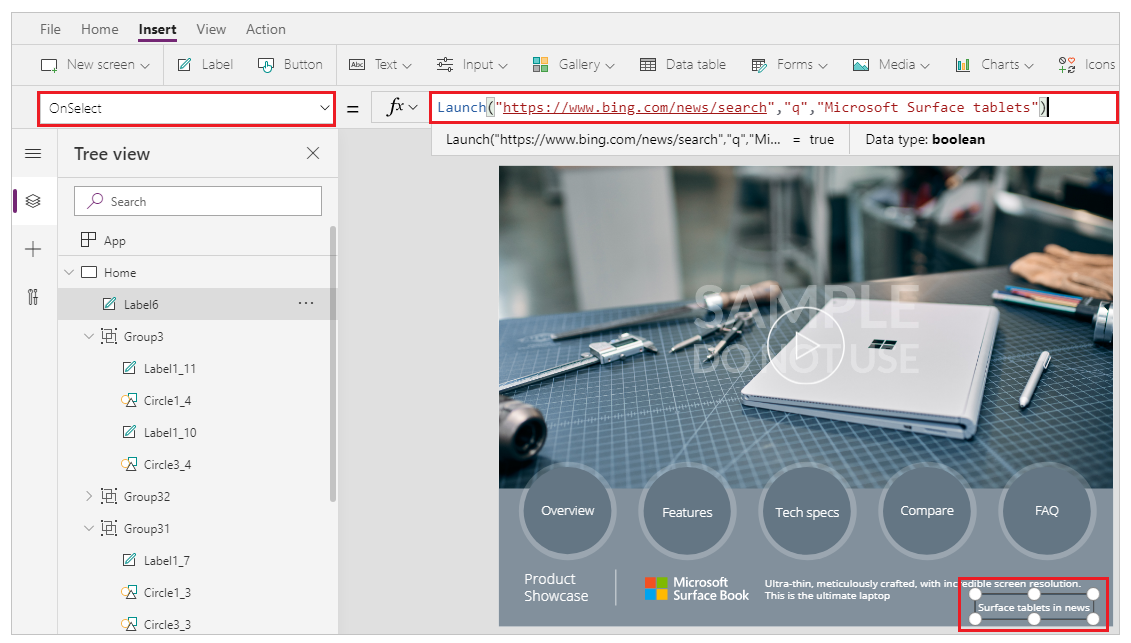
Shranite in objavite aplikacijo.
Predvajajte aplikacijo.
Izberite oznako Tablični računalniki Surface v novicah za začetek iskanja novic s ključnimi besedami Tablični računalniki Microsoft Surface.
Napitnina
Zaradi skalabilnosti lahko ročno vnesene ključne besede v funkciji zamenjate Launch s spremenljivkami.
Primer- Param
Obiščite spletno mesto Power Apps.
V levem podoknu za krmarjenje izberite Aplikacije.
Izberite aplikacijo in nato Uredi.
V meniju izberite Vstavljanje in nato Oznaka.
Premaknite oznako v spodnji desni del zaslona.
Zgoraj levo izberite lastnost Besedilo za oznako.
Vnesite formulo
Param("browser"). Uporabite lahko tudi drug parameter po svoji izbiri.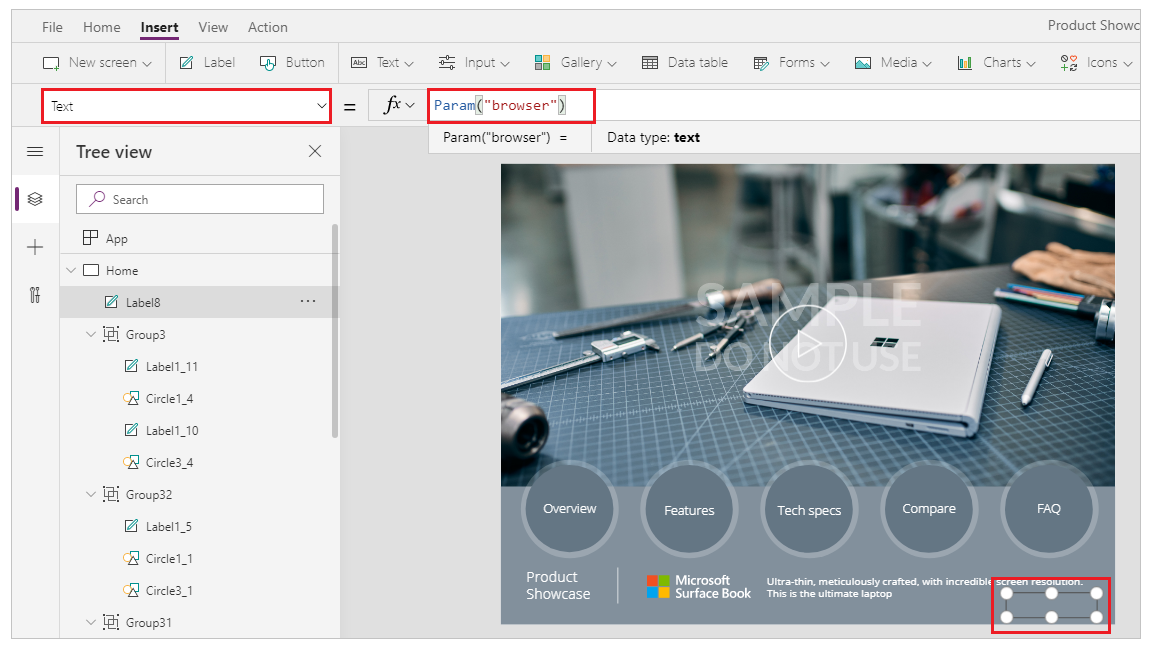
Shranite in objavite aplikacijo.
Kopirajte spletno povezavo za svojo aplikacijo iz rešitve Power Apps.
Odprite nov brskalnik.
Prilepite spletno povezavo aplikacije v brskalnik in na koncu dodajte
&browser=Microsoft%20Edge.
Ko se aplikacija zažene, oznaka prikazuje posredovano vrednost parametra.
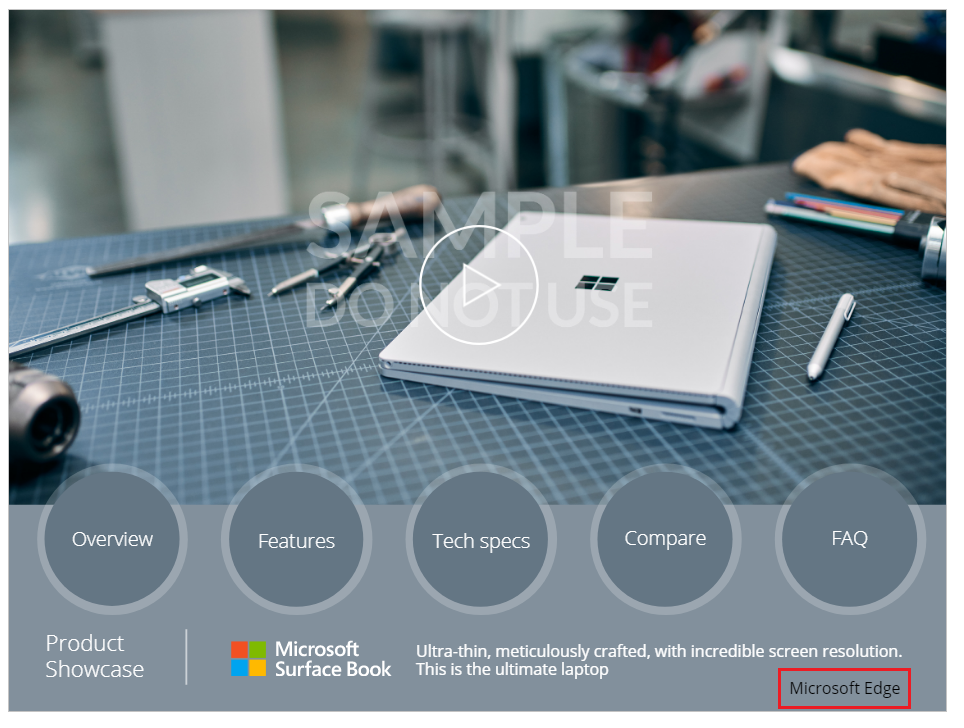
Zaprite predvajalnik aplikacij in uredite aplikacijo.
V drevesnem pogledu na levi strani izberite Aplikacija.
V zgornjem levem kotu izberite lastnost StartScreen .
Vnesite formulo kot
If( Param("screen") = "techspecs", TechSpecs ).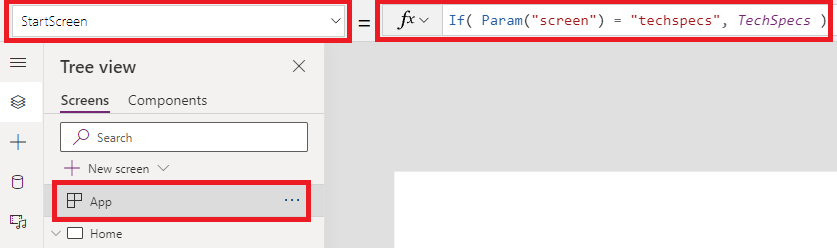
Če funkcija v Lastnosti StartScreen preveri, ali je parameter enak določeni vrednosti, v tem primeru vrednosti techspecs. In če se ujema, vrne kontrolnik zaslona TechSpecs v lastnost StartScreen .
opomba,
Če ne uporabljate predloge aplikacije Predstavitev izdelka .
Shranite in objavite aplikacijo.
Odprite nov brskalnik.
Prilepite spletno povezavo aplikacije v brskalnik in na koncu dodajte
&screen=techspecs.
Aplikacija se neposredno zažene z TechSpecs kot začetnim zaslonom.